
- 软件

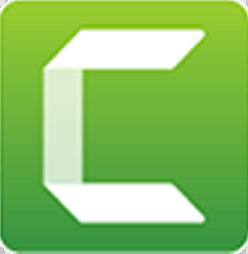

Camtasia Studio是一款专门录制屏幕动作的工具,它能在任何颜色模式下轻松地记录 屏幕动作,包括影像、音效、鼠标移动轨迹、解说声音等等,另外,它还具有即时播放和编 辑压缩的功能,可对视频片段进行剪接、添加转场效果。

最低规格:Microsoft Windows 10(64位)1607版本或更高版本
推荐规格:Microsoft Windows 10(64位)1809版本或更高版本
Camtasia 2020简化了视频创建过程,使您或您的整个团队比以往任何时候都更容易创建吸引人的、有影响力的视频。
Camtasia新增功能
视频模板帮助您和您的团队在创建视频时实现新的速度和一致性级别;
收藏夹允许您将所有最常用的工具、批注和效果放在一个位置,以便快速访问和快速编辑;
通过捆绑模板、库,轻松维护所有视频的一致性,将主题、快捷方式、收藏夹和预设文件放在一个文件中,以便在计算机、团队和组织之间共享;
新的、简化的录音机可让您捕获更高的帧速率,并允许录制高达4K分辨率的高质量网络摄像机;
释放你的创造力与轨道哑光,可逆过渡,和其他先进的功能,以获得一个外观,这一切都是你自己的
导入媒体
从计算机导入媒体
单击“媒体”选项卡。
单击“+ >导入媒体”。
单击,以选择待导入媒体。按住Ctrl+单击或Cmd+单击,选择多份文件。
单击“打开”。
从移动设备导入媒体
从移动设备向Camtasia发送图像或视频。
选择“文件>连接到移动设备”。
按照“连接移动设备”对话框中的屏幕说明操作。导入媒体显示在媒体箱中。
从Google Drive导入媒体
单击“媒体”选项卡。
单击“ +>从Google Drive导入”。
输入Google电子邮箱名称和和密码。
单击,以选择待导入媒体。按住Ctrl+单击或Cmd+单击,选择多份文件。
单击“导入”。
导入媒体显示在媒体箱中。
管理录制和项目文件
录制文件(TREC)
在Camtasia Recorder中录制后,制作默认文件格式。TREC将音频、屏幕录制、摄像机录制和元数据存储到单个包中。
TREC文件仅可在Camtasia中打开。
项目文件(TSCPROJ、CMPROJ)
用于保存在时间轴上完成的所有编辑,并在媒体箱中引用任何录制和源文件在计算机中的位置的视频项目文件。随时打开TSCPROJ项目文件,以更新、协作或制作待共享视频。
TSCPROJ/CMPROJ文件仅可在Camtasia中打开。
项目尺寸(画布大小)
画布显示最终视频在制作和共享时的外观预览。如果选择更改视频大小,则将画布尺寸设置为计划制作最终视频的相同大小。
更改画布尺寸时,须记住以下几点:画布尺寸必须至少为640×480,确保内容包含目录(TOC)或测验/测量。在开始编辑视频前更改画布或编辑尺寸。在编辑后更改尺寸可能会扭曲已完成工作的外观。
录制语音旁白
录制新音频轨道时,语音旁白播放时间轴上的视频。可粘贴脚本以便在录制期间阅读。
主题
主题是一组应用于视频的预设颜色和字体。在“属性”面板中,快速应用预设颜色和字体,以保持一系列视频的一致性。
时间轴
时间轴显示视频中所有媒体的顺序。使用时间轴集合视频。
标记
使用标记来在视频中添加交互式目录,为观看者创建导航点。见视频目录;标记编辑点,如录制过程中的错误、要剪切的部分等;设置不同的点,将长视频分割成多个视频;录制PowerPoint或Keynote演示文稿时,自动标记时间轴上的每张幻灯片。
录制屏幕和网络摄像头
从桌面捕获清晰的视频和音频。或录制摄像头以为您的视频添加个人风格。
添加效果
Camtasia 为您提供易于定制的预制动画。效果通过拖放功能为您的视频增添专业性和润色效果。
音乐和音频
从我们的免版税音乐和音效库中选择。Camtasia 可让您录制和编辑音频片段,为您的视频提供完美的音频。
标题,注释和标注
通过引人注目的标题,注释,效果等提醒您的视频。
缩放,平移和动画
添加放大,缩小和平移动画到屏幕录制。
创建测验
添加测验和互动,以鼓励和衡量视频中的学习内容。
转变
使用场景和幻灯片之间的过渡来改善视频流。
记录和导入演示文稿
将演示文稿转换为视频。将PowerPoint 幻灯片直接录制或导入 Camtasia。
增加了通过从媒体库或媒体库中拖放来替换时间轴媒体的功能。
添加了占位符媒体类型。
添加了模板项目。
添加了模板管理器。
为最常用的工具和注释添加了功能。
增加了配置和保存工具和注释预设的功能。
增加了单独导出和共享主题的功能。
增加了分别导出和共享键盘快捷键的功能。
增加了将多个模板,库,主题,快捷方式,预设和收藏夹导出为软件包的功能。
向编辑器添加了磁道选项。
从“媒体库”或“库”中添加了“波纹插入”选项。
增加了在时间轴上移动波纹媒体的功能。
在时间轴编辑中添加了“纹波修剪”选项。
在注释中添加了标注样式主题支持。
在“属性”面板中添加了“自动调整大小的文本”切换按钮。
添加了媒体库布局,过滤和排序增强功能。
在“媒体库”中添加了“选择/删除未使用的媒体”选项。
在媒体库中添加了“在时间轴上选择”选项。
增加了在媒体库中找到和选择媒体到时间轴的功能。
增强了双击Media Bin中的空白空间以打开媒体文件的功能。
增加了在空时间线上移动播放头的功能。
新增了从编辑器分离时间轴的功能。
添加了跟踪遮罩功能,支持四种模式:Alpha,Alpha反转,亮度和亮度反转。
在录制器首选项中添加了高帧频录制模式。
向“属性”面板添加了“反向过渡”切换按钮。
导出动画GIF时增加了设置GIF循环计数的功能。
添加了自动组大小支持。
增加了设置特定组大小的功能。
增加了设置特定库资产大小的功能。
向组边界添加了剪贴蒙版。
Camtasia随附的刷新字体。
添加了ProRes解码支持。
当将“剪辑速度”添加到带有音频的媒体时,增加了对音高标准化的支持。
增加了将多个视觉效果应用于组的功能。
增加了以每秒25帧和50帧的速度编辑项目视频的功能。
向TechSmith Asset Store添加了免费和高级模板,主题和资产。
不再支持.camrec记录格式。
退休的旧版标注显示支持。
向Recorder添加了单流录制功能(仅音频,仅网络摄像头,仅屏幕)。
向录音机添加了系统音频VU表。
增加了以更高的分辨率和帧速率记录网络摄像头的功能。
新增了在.TREC容器中录制h.264视频的功能。
添加了用于设置默认动画缓动的首选项。
不再支持Windows 7。
不再支持Windows 8。
不再将SWF格式转换为AVI格式。
不再支持Camtasia 8项目。
淘汰的旧设备框架。
退休的AVI录制支持。




视频捕捉软件哪个好,视频捕捉软件下载。视频捕捉软件是一类可以方便的将网上看到的视频、电脑屏幕上的操作、播放器视频等,捕捉保存为常用的AVI、FLV、WMV等视频格式的软件,使用方便。面对网上众多的视频捕捉软件,

视频采集软件哪个好,网络视频采集软件,视频采集软件下载。当我们看到精彩的视频时,会想到将视频采集保存下来,有了视频采集软件就可实现了。视频采集软件可以将模拟视频转换成数字视频,并按数字视频文件的格式保

游戏录像软件哪个好?电脑游戏录像软件。如今的电竞游戏热潮中涌现出了众多名嘴解说,他们是如何制作出高清游戏视频的呢?对于玩家来说,有时也想把游戏过程录制下来放到网上供其它玩家欣赏,这就需用到游戏录像软件

录屏软件,现在市面上有很多录屏软件,但觉大多数收费的,那么到底录屏软件哪个好用呢?要从那么多软件中挑选一款好用的犹如大海捞针,不过没关系,小编给大家挑的以下录屏软件都是非常热门及好用的,关键都是免费的
 班迪录屏(Bandicam)绿色注册版v4.5.3.1608 免费版屏幕录像 / 20.0M
班迪录屏(Bandicam)绿色注册版v4.5.3.1608 免费版屏幕录像 / 20.0M
 爱拍录屏破解版v1.2.7.0 电脑版屏幕录像 / 644KB
爱拍录屏破解版v1.2.7.0 电脑版屏幕录像 / 644KB
 金舟录屏大师vip去水印破解版V3.2.4 免费版屏幕录像 / 34.9M
金舟录屏大师vip去水印破解版V3.2.4 免费版屏幕录像 / 34.9M
 看护家电脑端v4.0.7 电脑版屏幕录像 / 67.8M
看护家电脑端v4.0.7 电脑版屏幕录像 / 67.8M
 嗨格式录屏大师v3.6.21.177 官方版屏幕录像 / 1.4M
嗨格式录屏大师v3.6.21.177 官方版屏幕录像 / 1.4M
 迅捷录屏大师vip破解版v1.2.1 电脑版屏幕录像 / 1.2M
迅捷录屏大师vip破解版v1.2.1 电脑版屏幕录像 / 1.2M
 飞思录屏专家v2.1.0 官方版屏幕录像 / 2.0M
飞思录屏专家v2.1.0 官方版屏幕录像 / 2.0M
 牛学长录屏工具v2.5.1.7 官方最新版屏幕录像 / 1.7M
牛学长录屏工具v2.5.1.7 官方最新版屏幕录像 / 1.7M
 Bandicam(班迪高清录屏软件)v5.3.1.1880 中文免费版屏幕录像 / 30.3M
Bandicam(班迪高清录屏软件)v5.3.1.1880 中文免费版屏幕录像 / 30.3M
 Zeallsoft Super Webcam Recorderv4.3 免费中文版屏幕录像 / 2.8M
Zeallsoft Super Webcam Recorderv4.3 免费中文版屏幕录像 / 2.8M
 金舟录屏大师vip去水印破解版V3.2.4 免费版屏幕录像 / 34.9M
金舟录屏大师vip去水印破解版V3.2.4 免费版屏幕录像 / 34.9M
 迅捷录屏大师vip破解版v1.2.1 电脑版屏幕录像 / 1.2M
迅捷录屏大师vip破解版v1.2.1 电脑版屏幕录像 / 1.2M
 嗨格式录屏大师v3.6.21.177 官方版屏幕录像 / 1.4M
嗨格式录屏大师v3.6.21.177 官方版屏幕录像 / 1.4M
 camtasia2019汉化v19.0.3 中文版屏幕录像 / 484.8M
camtasia2019汉化v19.0.3 中文版屏幕录像 / 484.8M
 fraps简体中文版xpv3.5.99 汉化版屏幕录像 / 2.4M
fraps简体中文版xpv3.5.99 汉化版屏幕录像 / 2.4M
 ev录屏vip破解版2021v4.0.2 中文绿色版屏幕录像 / 34.6M
ev录屏vip破解版2021v4.0.2 中文绿色版屏幕录像 / 34.6M
 大黄蜂录屏助手v2.0.0.1 官方版屏幕录像 / 1.8M
大黄蜂录屏助手v2.0.0.1 官方版屏幕录像 / 1.8M
 爱拍原创永久vip会员版V1.2.7 免费版屏幕录像 / 140.9M
爱拍原创永久vip会员版V1.2.7 免费版屏幕录像 / 140.9M
 班迪录屏(Bandicam)绿色注册版v4.5.3.1608 免费版屏幕录像 / 20.0M
班迪录屏(Bandicam)绿色注册版v4.5.3.1608 免费版屏幕录像 / 20.0M
 Screenpresso(屏幕截图软件)v1.8.3.0 中文版屏幕录像 / 11.0M
Screenpresso(屏幕截图软件)v1.8.3.0 中文版屏幕录像 / 11.0M